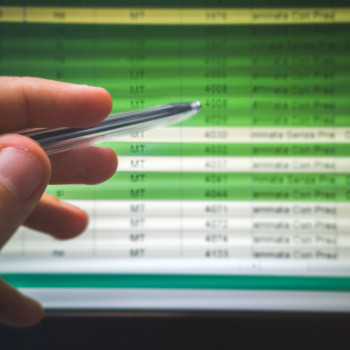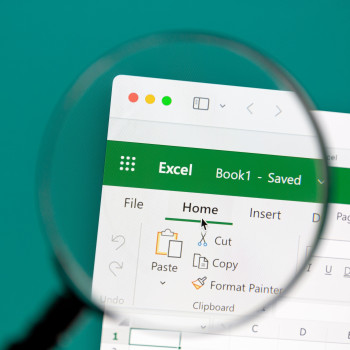Bardzo często, kiedy przychodzi nam analizować różnego rodzaju dane, będziemy starali się znaleźć jakieś zależności pomiędzy nimi lub prawidłowości, którymi te dane się charakteryzują. Jedną z łatwiejszych metod pozwalających znaleźć zależności jest właśnie linia trendu.

Czym jest linia trendu
Linia trendu jest to element dodawany do wykresu, dzięki któremu możemy stwierdzić istnienie trendu (czyli określić generalną tendencję wzrostu lub spadku dla naszych danych). Linia trendu może nam też pomóc w prognozowaniu wartości, jakie będą osiągane w kolejnych okresach poprzez rozszerzenie tego trendu na przyszłość. Najpopularniejszy jest trend liniowy (czyli opisany za pomocą funkcji liniowej, która na wykresie widnieje w postaci linii prostej), jednak możliwości jest znacznie więcej.
Dodawanie i formatowanie linii trendu
Linia trendu może być dodana do wielu dostępnych w Excelu rodzajów wykresów, przede wszystkim do wykresu kolumnowego, liniowego bądź punktowego. Aby ją dołożyć wystarczy kliknąć na ikonę plusa, znajdującą się przy prawym górnym rogu aktywnego wykresu i zaznaczyć opcję „Linia trendu”. Widać to na rysunku 1, na którym pokazano wielkość sprzedaży uzyskaną w poszczególnych miesiącach w przeciągu jednego roku.

Pozostałe 82% artykułu dostępne jest dla zalogowanych użytkowników serwisu.
Jeśli posiadasz aktywną prenumeratę przejdź do LOGOWANIA. Jeśli nie jesteś jeszcze naszym Czytelnikiem wybierz najkorzystniejszy WARIANT PRENUMERATY.
Zaloguj Zamów prenumeratę Kup dostęp do artykułuMożesz zobaczyć ten artykuł, jak i wiele innych w naszym portalu Controlling 24. Wystarczy, że klikniesz tutaj.